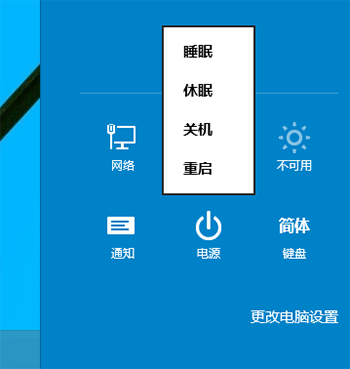Win8时代的过于突兀的界面变化,让使用了Windows系统多年的老用户们竟然一时间找不到了关机选项,以至于于到了Windows10不禁要问,“Win10怎么关机?Win10关机按钮在哪里?Win10关机快捷键是什么?”下面小编就为大家总结一下Windows10的关机方法!
【Win10系统关机方法一:开始菜单的关机选项】
1.其实Win10恢复了开始菜单,在Win10开始菜单的顶部即可看到电源按钮状的“关机选项”图标。如图:
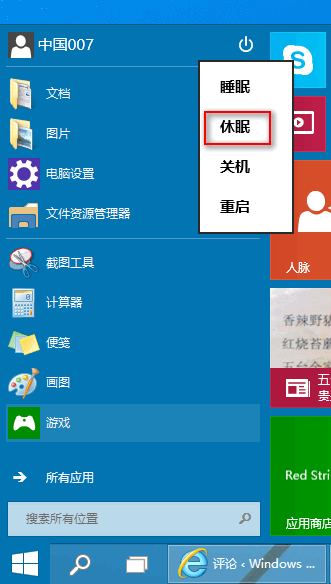
2.点击“关机选项”按钮,在弹出的菜单中选择“关机”即可关闭Win10系统。
【Win10系统关机方法二:Win+X系统快捷菜单中的“关机或注销”选项】
按Win+X组合键,或者右键点击屏幕左下角的开始按钮,在弹出的系统快捷菜单中可以看到“关机或注销”选项,点击即可看到“关机”选项。如图:
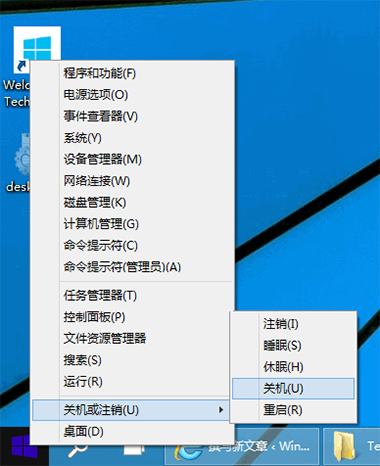
【Win10系统关机方法三:酷炫的“滑动关机”】
这个关机方法尤其适合于触屏Win10平板用户。
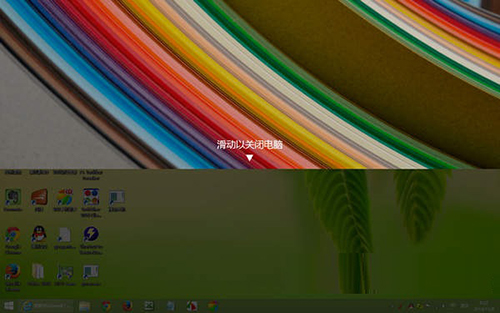
【Win10系统关机快捷键】
1.在Win10桌面按Alt+F4快捷键打开“关闭Windows”对话框;注:必须要在Win10桌面按Alt+F4快捷键,如果是在打开的窗口按Alt+F4快捷键,则会关闭当前窗口。
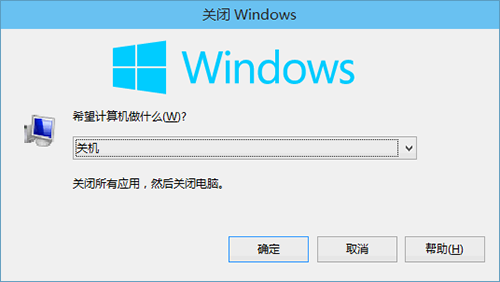
2.Win+I快捷键打开设置边栏,再点击“电源”按钮;点击其中的“电源”按钮,选择“关机”即可关闭Win10系统!